Labojiet Geforce Experience kļūdas kodu 0x0003
Miscellanea / / November 28, 2021
Vairāk nekā 80% personālo datoru visā pasaulē ir aprīkoti ar Nvidia GeForce grafisko karti, lai nodrošinātu to spēļu spējas. Katram no šiem datoriem ir arī Nvidia pavadošā lietojumprogramma. Pavadošo lietojumprogrammu sauc par GeForce Experience, un tā palīdz automātiski atjaunināt GPU draiverus. spēļu iestatījumu optimizēšana, lai nodrošinātu vislabāko veiktspēju, tiešraides straumes, spēļu video un attēlu uzņemšana, lai lepotos ar jaunākajiem triumfs utt.
Diemžēl GeForce Experience nav tik perfekta un ik pa brīdim izraisa dusmu lēkmes. Pēdējā laikā lietotāji ir saskārušies ar zināmām problēmām, palaižot GeForce Experience, jo ir radusies kļūda, kas kodēta kā 0x0003. Kļūda 0x0003 padara neiespējamu GeForce Experience lietojumprogrammas atvēršanu un tādējādi neļauj lietotājiem izmantot nevienu no GeForce funkcijām. Kļūdas kodam ir pievienots ziņojums, kas skan "Kaut kas nogāja greizi. Mēģiniet restartēt datoru un pēc tam palaidiet GeForce Experience. Kļūdas kods: 0x0003Un, protams, vienkārši datora restartēšana, kā norādīts, kļūdu neietekmē. Kļūda ir universāla, un par to ziņots operētājsistēmās Windows 7, 8 un 10.
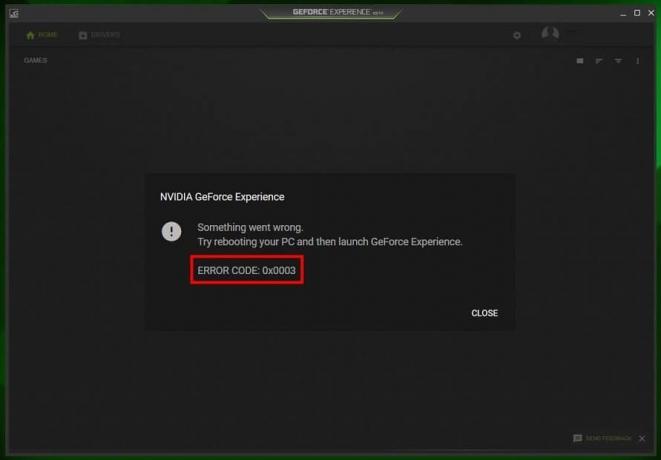
Saturs
- Labojiet Geforce Experience kļūdas kodu 0x0003
- Kas izraisa GeForce Experience 0x0003 kļūdu?
- 6 veidi, kā novērst GeForce Experience 0x0003 kļūdu
- 1. metode: palaidiet GeForce Experience kā administratoru
- 2. metode: restartējiet visus Nvidia pakalpojumus
- 3. metode: ļaujiet Nvidia telemetrijas konteinera pakalpojumam mijiedarboties ar darbvirsmu
- 4. metode: atiestatiet tīkla adapteri
- 5. metode: atjauniniet Nvidia grafikas draiverus
- 6. metode: atkārtoti instalējiet Nvidia GeForce Experience
Labojiet Geforce Experience kļūdas kodu 0x0003
Ja arī jūs esat viens no GeForce Experience 0x0003 kļūdas upuriem, tālāk ir norādīti 6 dažādi risinājumi, lai jūs varētu mēģināt atvadīties no kļūdas.
Kas izraisa GeForce Experience 0x0003 kļūdu?
Ir grūti noteikt precīzu GeForce Experience 0x0003 kļūdas vainīgo, jo lietotāji ir ziņojuši par kļūdu dažādās situācijās. Tomēr, pamatojoties uz risinājumiem, kas tiek ieviesti, lai novērstu kļūdu, iespējams, iemesls ir viens no šiem iemesliem:
- Daži Nvidia pakalpojumi nedarbojas: Lietojumprogrammai GeForce Experience ir virkne pakalpojumu, kas paliek aktīvi pat tad, ja lietojumprogramma netiek lietota. Daži no šiem pakalpojumiem ir obligāti, proti, Nvidia Display Service, Nvidia Local System Container un Nvidia Network Service Container. Kļūda 0x0003 rodas, ja kāds no šiem pakalpojumiem ir nejauši vai tīši atspējots.
- NVIDIA telemetrijas konteinera pakalpojumam nav atļauts mijiedarboties ar darbvirsmu: Telemetrijas konteinera pakalpojums apkopo datus par jūsu sistēmu (GPU specifikācijas, draiveri, RAM, displejs, instalētās spēles utt.) un nosūta tos uz Nvidia. Šie dati tiek izmantoti, lai optimizētu spēles jūsu konkrētajam datoram un nodrošinātu vislabāko iespējamo spēļu pieredzi. Ir zināms, ka kļūda 0x0003 rodas, ja telemetrijas konteinera pakalpojumam nav atļauts mijiedarboties ar darbvirsmu un tādējādi veikt tai paredzēto funkciju.
- Bojāti vai novecojuši Nvidia draiveri: Draiveri ir programmatūras faili, kas ļauj katrai aparatūrai efektīvi/pareizi sazināties ar programmatūru. Aparatūras ražotāji pastāvīgi atjaunina draiverus. Tātad, ja joprojām izmantojat novecojušu GPU draiveru versiju vai esošie draiveri ir bojāti, var tikt parādīta kļūda 0x0003.
- Bojāts tīkla adapteris: Ir zināms, ka 0x0003 rodas arī tad, kad datora tīkla adapteris iestrēgst.
Papildus iepriekš minētajiem iemesliem kļūda 0x0003 var rasties arī pēc Windows atjaunināšanas.
6 veidi, kā novērst GeForce Experience 0x0003 kļūdu
Tagad, kad mēs zinām iespējamos vainīgos, kas izraisa GeForce Experience 0x0003 kļūdu, mēs varam turpināt tos labot pa vienam, līdz kļūda ir novērsta. Kā vienmēr, tālāk ir sniegti detalizēti norādījumi par iespējamiem 0x0003 kļūdas risinājumiem. Pēc katra risinājuma izpildes atkārtojiet darbību, kurai sekoja kļūda 0x0003, lai pārbaudītu, vai risinājums darbojas.
1. metode: palaidiet GeForce Experience kā administratoru
Ir ļoti maza iespēja, ka šī metode atrisinās kļūdu, taču tā ir visvienkāršākā, un tās izmēģināšana aizņem tikai dažas minūtes. Pirms mēs palaidiet GeForce Experience kā administratoru, mēs pārtrauksim visus GeForce uzdevumus, lai atbrīvotos no jebkādiem bojātiem notiekošajiem uzdevumiem.
1. Atveriet uzdevumu pārvaldnieku ar peles labo pogu noklikšķinot uz uzdevumjoslas un pēc tam atlasot Task Manager. Alternatīvi nospiediet Ctrl + Shift + ESC lai tieši palaistu uzdevumu pārvaldnieku.
2. Pa vienam atlasiet visus Nvidia uzdevumus, kas uzskaitīti sadaļā Fona procesi, un noklikšķiniet uz Beigt uzdevumu loga apakšā. Vai arī ar peles labo pogu noklikšķiniet uz konkrēta uzdevuma un atlasiet Beigt.
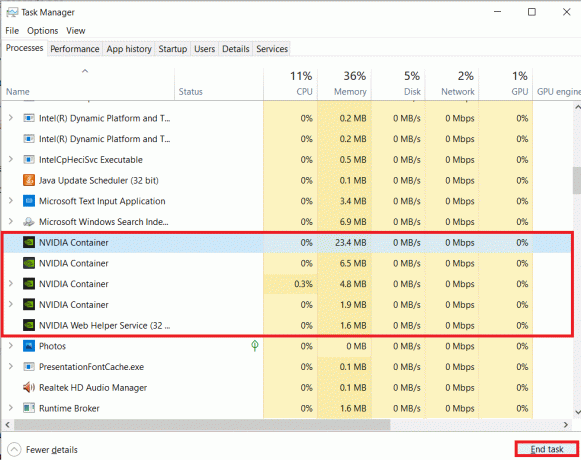
3. Ar peles labo pogu noklikšķiniet uz GeForce Experience ikonas darbvirsmā un atlasiet Izpildīt kā administratoram no opciju izvēlnes.
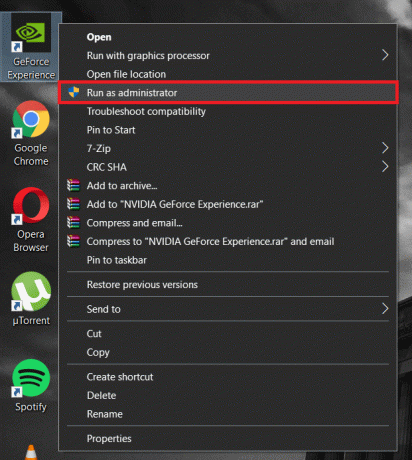
Ja darbvirsmā nav saīsnes ikonas, vienkārši meklējiet lietojumprogrammu meklēšanas joslā (Windows taustiņš + S) un labajā panelī atlasiet Palaist kā administratoram.
2. metode: restartējiet visus Nvidia pakalpojumus
Kā minēts iepriekš, lietojumprogrammai GeForce Experience ir ar to saistīti daudzi pakalpojumi. Iespējams, ka daži no šiem pakalpojumiem ir bojāti, tāpēc tiek parādīta kļūda 0x0003.
1. Atveriet dialoglodziņu Palaist, izmantojot īsinājumtaustiņu Windows taustiņš + R, ierakstiet pakalpojumi.msc un nospiediet taustiņu Enter, lai atvērtu pakalpojumu programmu.

2. Atrodiet visus Nvidia pakalpojumus un restartējiet tos. Lai restartētu, vienkārši ar peles labo pogu noklikšķiniet uz pakalpojuma un atlasiet Restartēt no opciju izvēlnes.
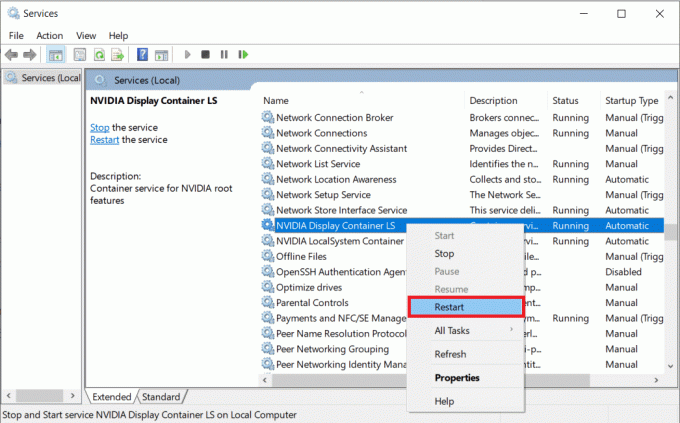
3. Tāpat pārliecinieties, ka darbojas visi ar Nvidia saistītie pakalpojumi un neviens no tiem nav nejauši atspējots. Ja atrodat kādu Nvidia pakalpojumu, kas nedarbojas, ar peles labo pogu noklikšķiniet uz tā un atlasiet Sākt.
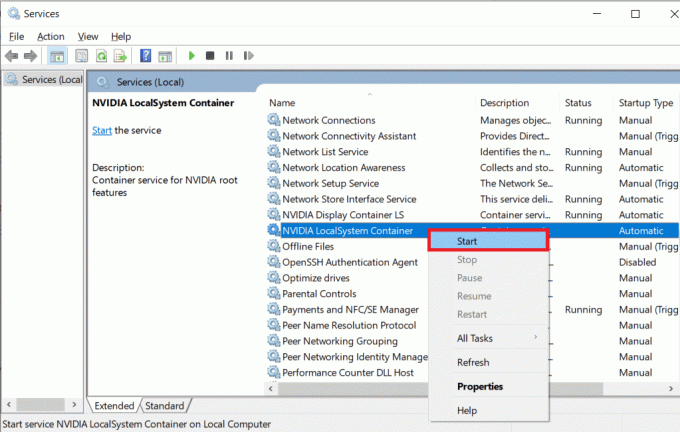
3. metode: ļaujiet Nvidia telemetrijas konteinera pakalpojumam mijiedarboties ar darbvirsmu
Nvidia telemetrijas konteinera pakalpojums ir viens no svarīgākajiem pakalpojumiem, un tam vienmēr ir jāļauj mijiedarboties ar darbvirsmu. Mēs pārliecināsimies, vai pakalpojumam ir nepieciešamā atļauja, un, ja nē, piešķirsim to.
1. Lai izmantotu šo metodi, mums būs jāatgriežas pie Pakalpojumi, tāpēc izpildiet iepriekšējās metodes 1. darbību un atveriet programmu Pakalpojumi.
2. Pakalpojumu logā atrodiet pakalpojumu Nvidia Telemetry Container un ar peles labo pogu noklikšķiniet uz tā. Opciju/konteksta izvēlnē atlasiet Īpašības.
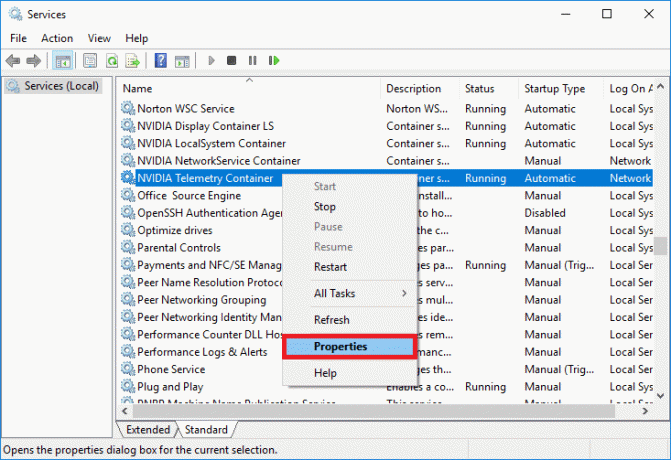
3. Pārslēdzieties uz Ielogoties cilni un atzīmējiet lodziņu blakus Atļaut pakalpojumam mijiedarboties ar darbvirsmu sadaļā Vietējās sistēmas konts ir atzīmēta/checked. Ja tā nav, vienkārši noklikšķiniet uz lodziņa, lai iespējotu funkciju.
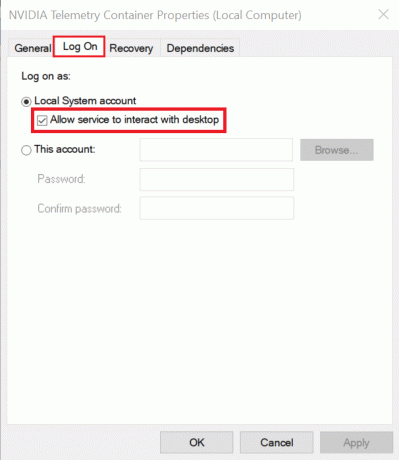
4. Noklikšķiniet uz Pieteikties pogu, lai saglabātu visas veiktās izmaiņas, un pēc tam labi iziet.
5. Kad esat atgriezies galvenajā pakalpojumu logā, pārliecinieties, vai darbojas visi ar Nvidia saistītie pakalpojumi (Īpaši Nvidia Display Service, Nvidia Local System Container un Nvidia Network Service Konteiners). Lai sāktu pakalpojumu, ar peles labo pogu noklikšķiniet un atlasiet Sākt.
4. metode: atiestatiet tīkla adapteri
Ja 0x0003 cēlonis ir iestrēdzis tīkla adapteris, mums būs jāatjauno tā noklusējuma konfigurācija. Atiestatīšanas process ir diezgan vienkāršs, un lietotājam komandu uzvednē ir jāpalaiž viena komanda.
1. Atveriet komandu uzvedni kā administrators izmantojot kādu no metodēm.
2. Komandu uzvednē ierakstiet šo komandu un nospiediet enter.
netsh winsock atiestatīšana
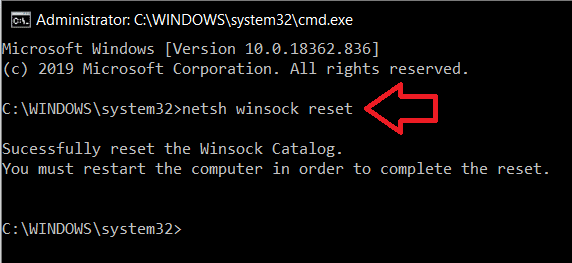
3. Pagaidiet, līdz komandu uzvedne izpilda komandu, un pēc tam aizveriet logu un restartējiet datoru.
5. metode: atjauniniet Nvidia grafikas draiverus
Ieteicams regulāri atjaunināt draiverus, jo atjauninātie draiveri nodrošina vislabāko vispārējo pieredzi. Var izvēlēties vai nu manuāli atjauniniet draiverus vai izmantojiet specializētas trešo pušu lietojumprogrammas, lai automātiski atjauninātu draiverus. Lai manuāli atjauninātu draiverus -
1. Nospiediet Windows taustiņš + X, lai atvērtu jaudas lietotāja izvēlni un atlasītu Ierīču pārvaldnieks no tā.
2. Ierīču pārvaldnieka logā izvērsiet Displeja adapteri veicot dubultklikšķi uz tā.
3. Ar peles labo pogu noklikšķiniet uz savas Nvidia grafiskās kartes un atlasiet Atinstalējiet ierīci. Tādējādi tiks atinstalēti visi bojāti vai novecojuši draiveri, kurus, iespējams, esat instalējis datorā.
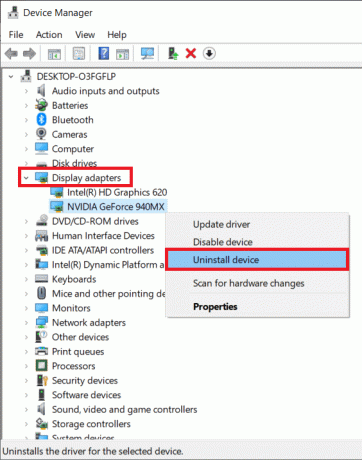
4. Kad atinstalēšanas process ir pabeigts, ar peles labo pogu noklikšķiniet uz savas Nvidia grafiskās kartes un atlasiet Atjaunināt draiveri šoreiz.
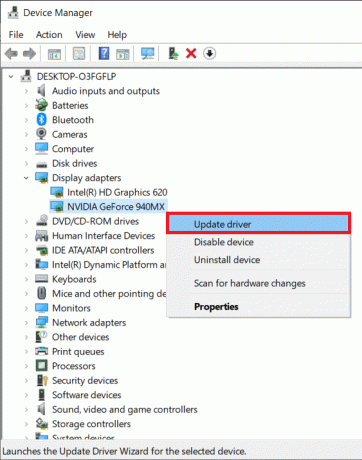
5. Nākamajā logā noklikšķiniet uz Automātiski meklējiet atjauninātu draivera programmatūru.
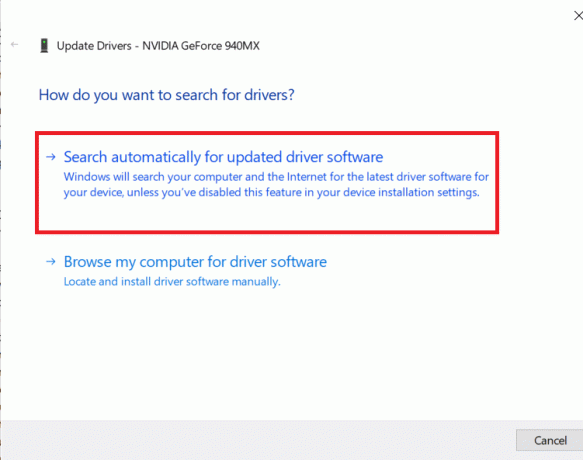
Visjaunākie grafiskās kartes draiveri tiks automātiski lejupielādēti un instalēti datorā. Pārliecinieties, vai interneta savienojums darbojas pareizi.
Ja iepriekš minētās procedūras veikšana jums ir pārāk daudz, vienkārši lejupielādējiet bezmaksas draivera atjaunināšanas lietojumprogrammu, piemēram, Lejupielādēt Driver Booster – labākais bezmaksas draiveru atjauninātājs operētājsistēmām Windows 10, 8, 7, Vista un XP un izpildiet ekrānā redzamos norādījumus, lai automātiski atjauninātu ierīces draiverus.
6. metode: atkārtoti instalējiet Nvidia GeForce Experience
Ja neviena no iepriekšminētajām metodēm nepalīdzēja, kā pēdējo līdzekli jums būs atkārtoti jāinstalē Nvidia GeForce Experience savā sistēmā. Daudzi lietotāji ir ziņojuši, ka, atkārtoti instalējot lietojumprogrammu GeForce Experience, tika novērsta 0x0003 kļūda, ar kuru viņi iepriekš saskārās.
1. Vispirms no datora atinstalējam visas ar Nvidia saistītās lietojumprogrammas. Atveriet vadības paneli (meklējiet to Windows meklēšanas joslā un nospiediet enter, kad meklēšana atgriežas) un noklikšķiniet uz Programmas un iespējas.

2. Iekš Programmu un līdzekļu logs, atrodiet visas korporācijas Nvidia publicētās lietojumprogrammas un Atinstalēt viņiem.
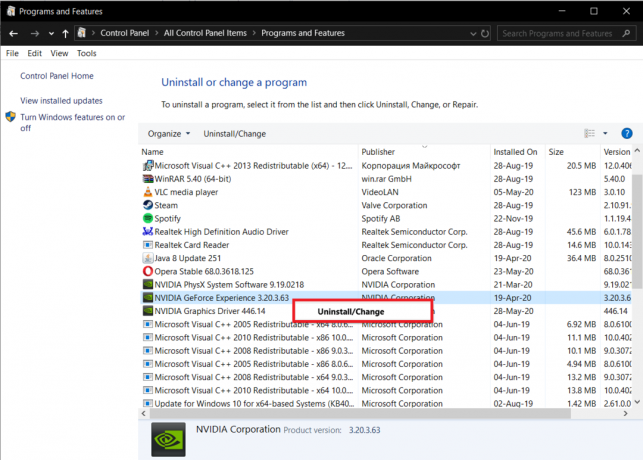
Lai atvieglotu atrašanās vietas noteikšanas procesu, noklikšķiniet uz Izdevējs, lai kārtotu lietojumprogrammas, pamatojoties uz to izdevēju. Lai atinstalētu, ar peles labo pogu noklikšķiniet uz konkrētas lietojumprogrammas un atlasiet Atinstalēt. (Varat arī atinstalēt lietojumprogrammas no Windows iestatījumiem (Windows taustiņš + I) > Programmas > Programmas un līdzekļi.)
3. Atveriet vēlamo tīmekļa pārlūkprogrammu un apmeklējiet šo tīmekļa lapu - Atjaunināt draiverus un optimālos atskaņošanas iestatījumus | NVIDIA GeForce pieredze.
4. Noklikšķiniet uz LEJUPLĀDĒT TAGAD pogu, lai lejupielādētu GeForce Experience instalācijas failu.
5. Noklikšķiniet uz lejupielādētais fails un izpildiet ekrānā redzamos norādījumus/norādījumus instalēt GeForce Experience atkal savā datorā.
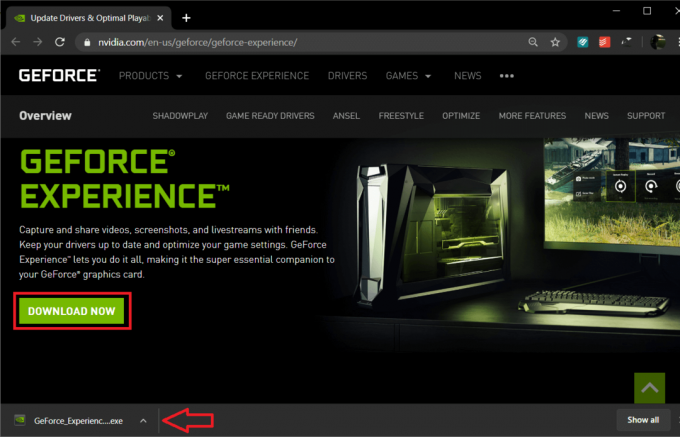
6. Atveriet lietojumprogrammu, kad tā ir instalēta, un ļaujiet tai lejupielādēt visus draiverus, kuru jums var nebūt, vai atjauniniet esošos.
7. Aizveriet programmu un restartējiet datoru.
Atgriežoties, palaidiet lietojumprogrammu GeForce Experience un pārbaudiet, vai 0x0003 joprojām pastāv.
Ieteicams:
- Labojiet Windows audio ierīces grafika izolāciju saistībā ar augstu CPU noslodzi
- Labot. Radās kļūda. Mēģiniet restartēt GeForce Experience
Pastāstiet mums, kurš no iepriekš minētajiem risinājumiem palīdzēja jums atbrīvoties no GeForce Experience 0x0003 kļūda.



